时间:2016-11-07 09:43:59 作者:quers 来源:系统之家 1. 扫描二维码随时看资讯 2. 请使用手机浏览器访问: https://m.xitongzhijia.net/xtjc/20161107/86730.html 手机查看 评论 反馈
OneNote是微软开发的一款云笔记应用,通常用于团队协同,适合公司员工使用。TA可以支持手写笔操作,也可以将笔记同步到云端,在Win10系统中OneNote默认设置是没有同步的,我们可以将同步功能打开。参见下文了解Win10系统OneNote开启自动同步的方法。

操作步骤:
1、单击开始菜单,选择所有应用,找到OneNote并打开,如图:
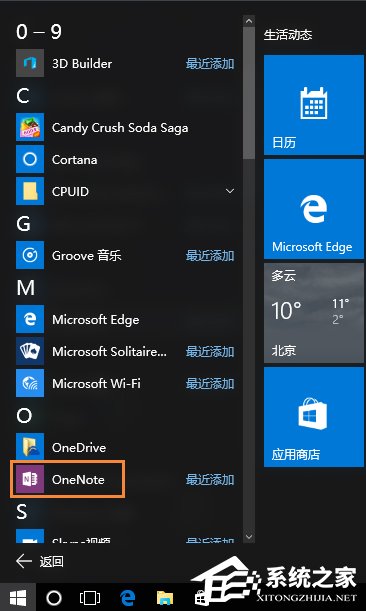
2、点击左边的“菜单-设置”,然后打开设置页下的选项,如图:
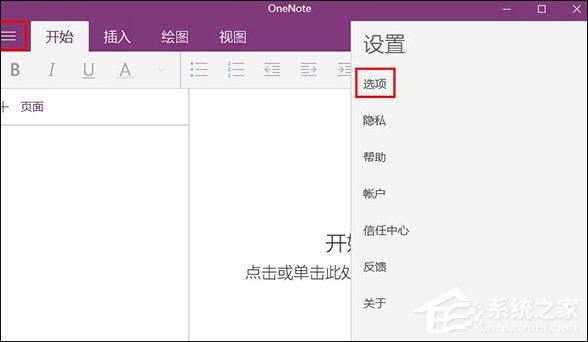
3、启动“自动同步笔记本”,然后关闭OneNote。
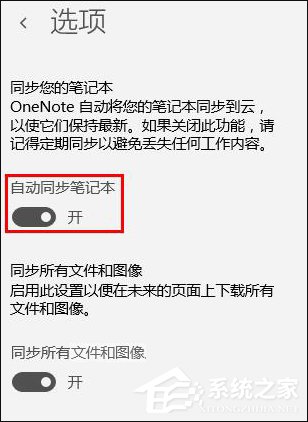
4、设置完成后,重新打开OneNote后就会开始自动同步笔记本。
以上便是关于Win10系统OneNote开启自动同步的方法,Win10系统在默认情况下,OneNote是不同步的,我们按照上文设置即可实现同步。
发表评论
共0条
评论就这些咯,让大家也知道你的独特见解
立即评论以上留言仅代表用户个人观点,不代表系统之家立场